作者:乔山办公网日期:
返回目录:excel表格制作
我们可以看到不同的Excel加密的方法,今天我们来学习一个另类的Excel表格加密方式,如何在表格中,输入特定的密码,然后让表格里面的数据立马显现出来。
我们先来看一下效果图是怎么样的。
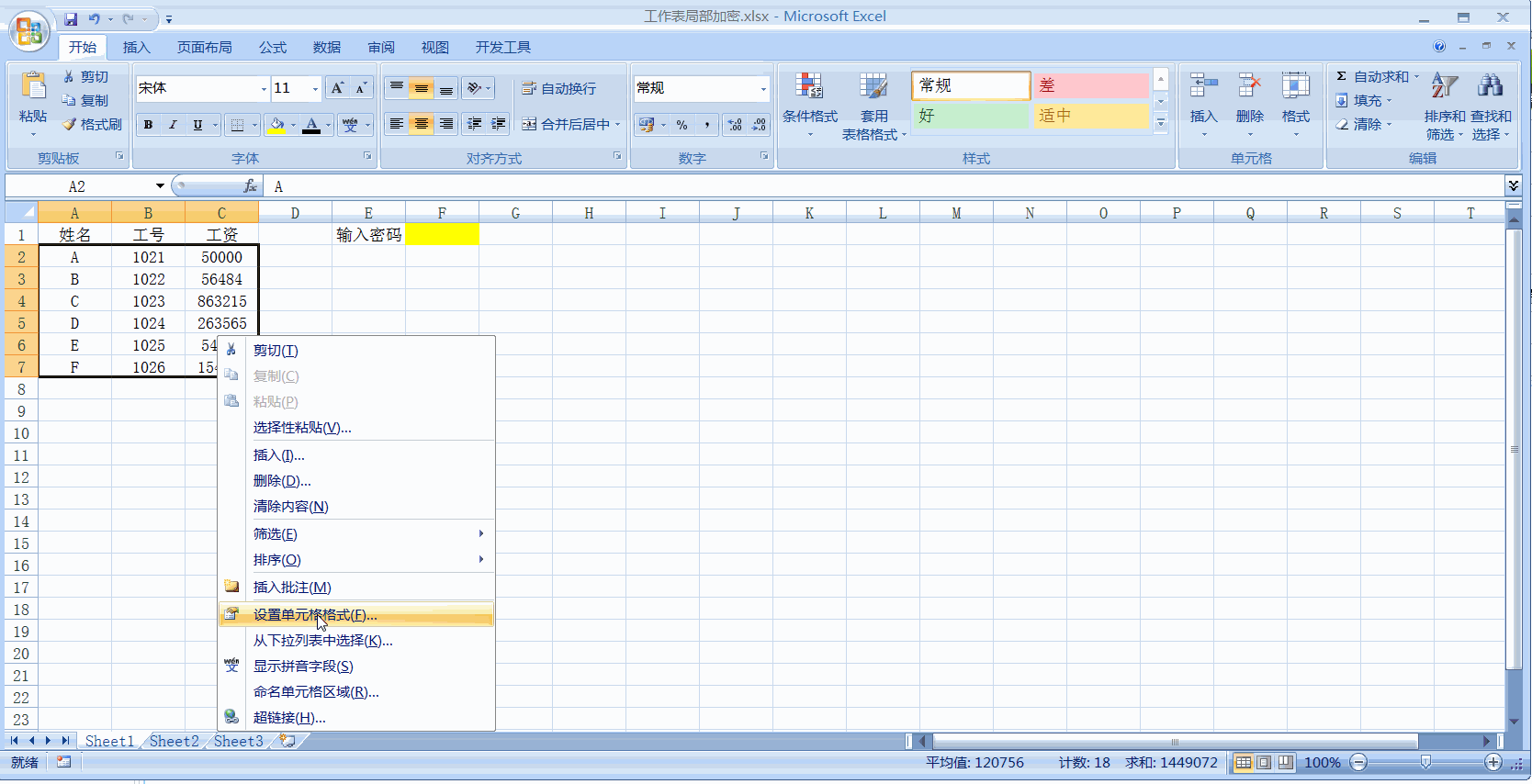
如上图,当我们F1单元格中输入密码:123,表格里面原来空白的数据就会立马显示出来。这样是怎么做出来的了?下面我们来实际操作一下。
第一步:首先先输入我们需要的数据,选择单元格区域,设置单元格格式,自定义格式设置为;;;,这样就看将字体颜色修改为无颜色。如下图所示:
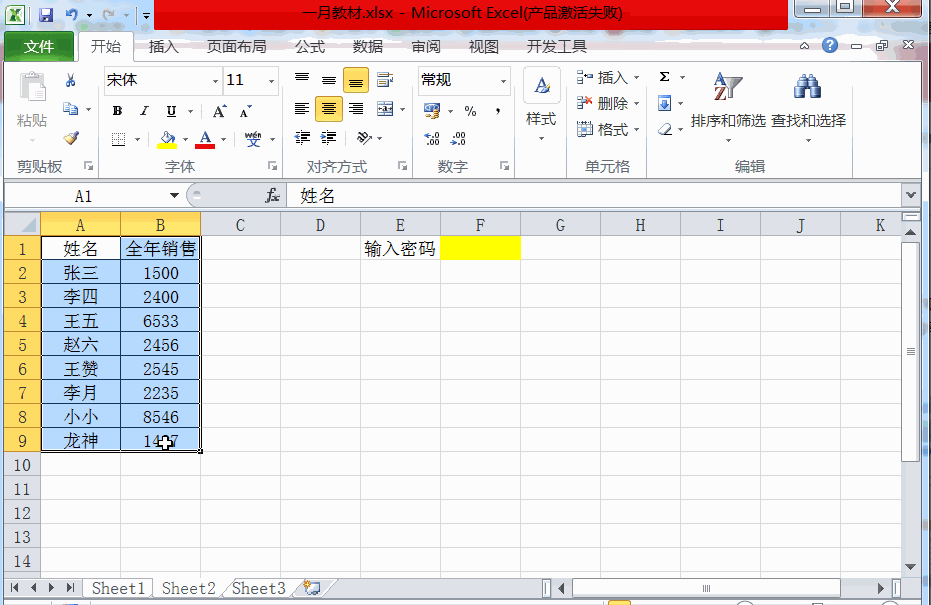
第二步:点击设置条件格式,选择源数据区域后,点击开始—条件格式—新建规则,选择使用公式确定格式。公式输入=$F$1=123,格式设置为常规,如下图:
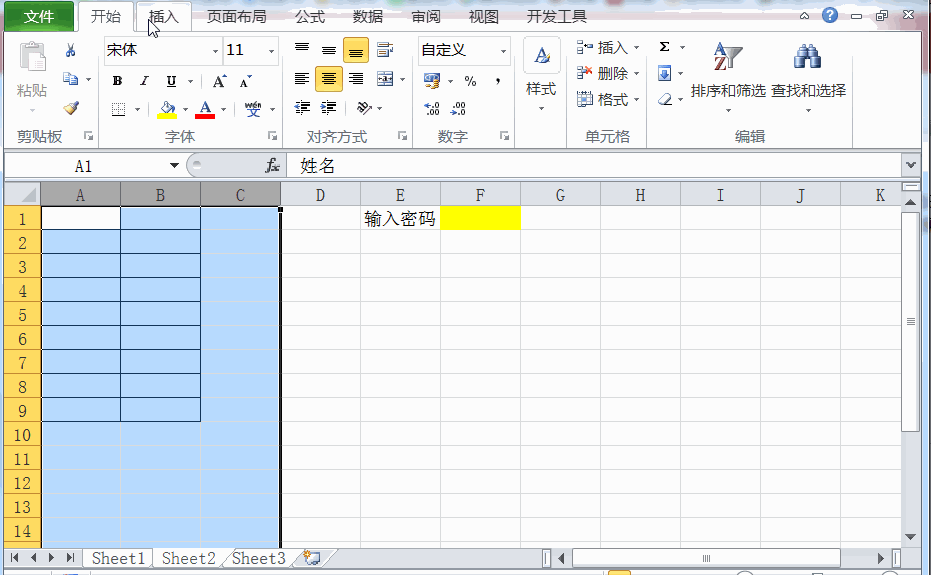
通过上面的步骤我们的设置基本就完成了,下面我们来看一下这种效果图。如下图:
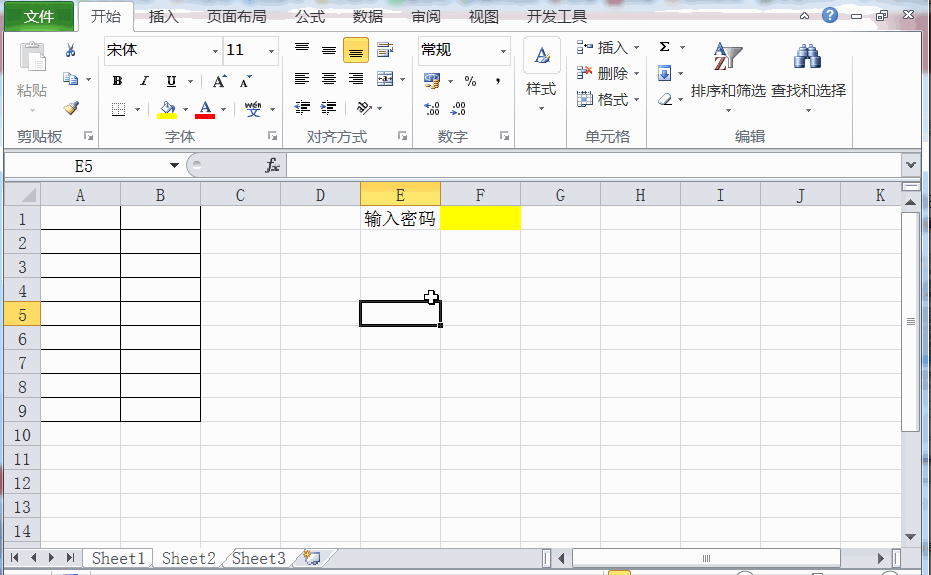
严格来说这应该算是条件格式的设置,当条件达到时候就显示我们需要的数据,当条件不符合的时候,数据则显示不出来。现在你学会如何运用条件格式了吗?